vfox (version-fox) 是最近比较热门的一个通用版本管理工具,使用 Go 语言进行编写,插件机制使用了 Lua 去实现扩展性. 目前 vfox 已经支持管理大多数主流编程语言的版本,生态还算强大。在这里你可以看到目前 vfox 所支持管理的编程语言版本和工具 -> vfox-Available Plugins
Elixir 和 Erlang 社区一直以来都比较流行通过 asdf 去安装和管理多版本环境。asdf 也是一个通用的版本管理工具,生态非常的丰富。
vfox 的版本管理上和 asdf 很像,均通过 .tool-versions 文件去管理项目级和全局的版本信息。这意味着如果你之前使用了 asdf,那么切换到 vfox,不会很困难。因为 vfox 和 asdf 的核心实现有有点不一样,vfox 的执行速度比 asdf 快了将近 5 倍~,官方文档也给出了基准测试结果:version-fox Comparison with asdf-vm
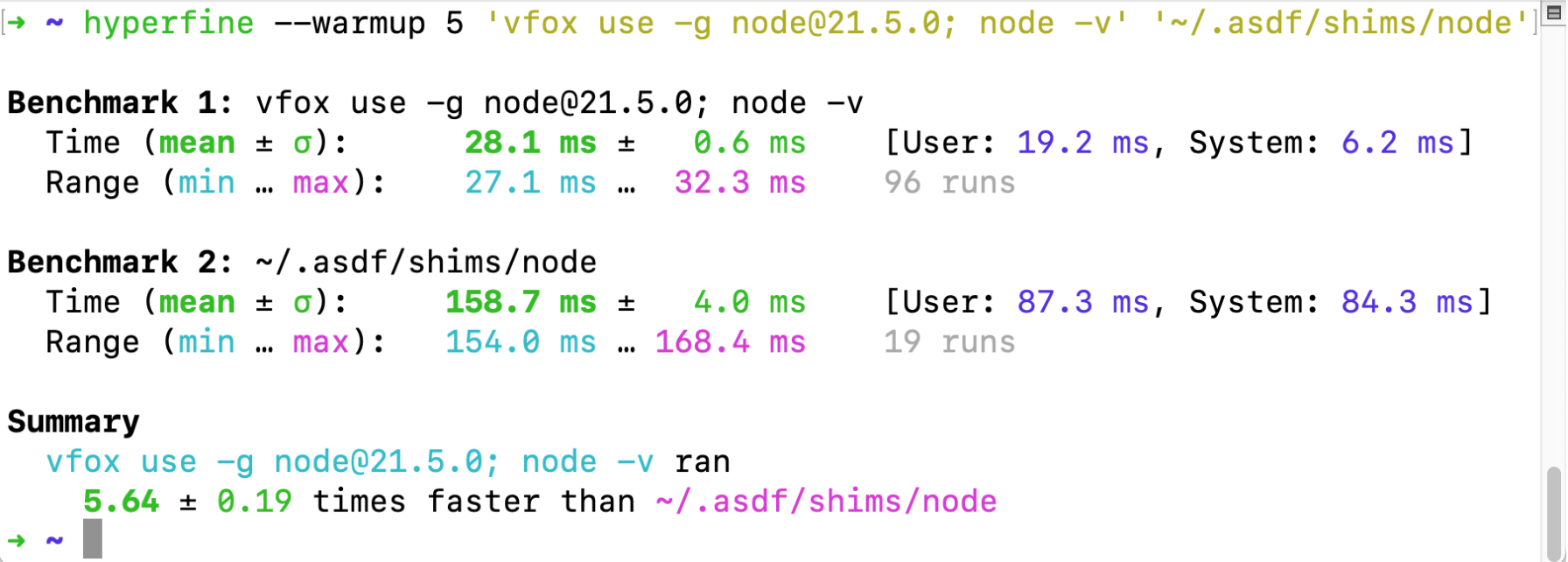
如果你之前使用 asdf 去管理维护多个 Erlang 和 Elixir 的版本,那么 vfox 也是一个不错的选择,值的一试。
本篇文章将会介绍如果通过 vfox 去安装和管理多个 Erlang 和 Elixir 的版本。
安装 vfox
vfox (version-fox) 的跨操作系统支持上很友好,这意味可以 Windows 和 Unix-like 系统上使用它。本篇文章的核心是通过 vfox 去安装和管理多个 Erlang 和 Elixir 语言的版本。因为目前 vfox 的两个管理 Erlang 和 Elixir 版本的插件实现上还没有去支持在 Windows 操作系统下的管理,所以本篇文章的示例环境主要是 Ubuntu 20.04 Linux 环境。让我们开始吧~
先安装下 vfox (version fox):
1 | echo "deb [trusted=yes] https://apt.fury.io/versionfox/ /" | sudo tee /etc/apt/sources.list.d/versionfox.list |
为了能让 vfox 找到已经安装的 Elixir 和 Erlang 版本,需要将 vfox 默认挂载到 shell 中。接下来修改下 shell 的配置 (以 Bash 为例):
1 | echo 'eval "$(vfox activate bash)"' >> ~/.bashrc |
你也可以参考这个官方文档安装 vfox -> https://vfox.lhan.me/guides/quick-start.html。安装好 vfox 之后,我们再安装下插件:
1 | 添加 vfox-erlang 插件 |
接下来我们就可以通过上面安装好的两个 vfox 插件 vfox-erlang 和 vfox-elixir 去安装管理多个 Erlang 和 Elixir 的版本了。
通过 vfox-erlang 插件安装 Erlang/OTP
因为 Elixir 依赖于 Erlang,所以在安装 Elixir 之前,我们需要先安装下 Erlang。Erlang 的安装是通过对应版本的源码进行安装的,所以我们需要有对应的编译工具链,这里以 Ubuntu 20.04 为例:
1 | sudo apt-get -y install build-essential autoconf m4 libncurses5-dev libwxgtk3.0-gtk3-dev libwxgtk-webview3.0-gtk3-dev libgl1-mesa-dev libglu1-mesa-dev libpng-dev libssh-dev unixodbc-dev xsltproc fop libxml2-utils libncurses-dev openjdk-11-jdk |
接下来可以安装 Erlang 了。
1 | 通过 vfox search 找到你想要安装的版本 |
理论上,你可以安装任何一个出现在 https://github.com/erlang/otp/releases 的版本。因为是从源码编译安装的, 所以安装过程会花费点时间。当你看到如下信息,就表明安装完成了。
1 | compile info....... |
我们使用 vfox 切换下到刚才安装好的 Erlang/OTP 版本来验证下安装是否成功:
1 | ❯ vfox use erlang@26.2.2 |
如果能正确唤醒 REPL,那么安装就好啦~。接下来开始安装 Elixir 吧~
安装 Elixir
因为安装 Elixir 也是从对应版本的源码进行编译安装的,Elixir 的编译需要依赖到 Erlang,我们先让当前使用的 shell 能找到刚才安装好的 Erlang。
1 | 切换 Erlang 版本 |
当你看到 Install elixir@1.15.2 success!,也就意味着安装成功了。可以通过 iex 确认下安装彻底成功:
1 | ❯ vfox use elixir@1.15.2 |
如果你想要安装其他版本的 Elixir,请确保当前使用的 Erlang/OTP 版本和 Elixir 版本是兼容的,可以查看这个文档去确认兼容性: 《compatibility-and-deprecations.html#between-elixir-and-erlang-otp》。
设置全局使用版本
我们可以使用 vfox use -g xxx 设置默认使用的 Erlang 和 Elixir 版本。
1 | vfox use -g erlang@26.2.2 |
最后
vfox 的两个安装管理 Erlang/OTP 和 Elixir 版本的插件同时也支持在 MacOS Darwin 下管理多个版本。你可以查看这个文档去了解更多信息: https://github.com/version-fox/vfox-elixir?tab=readme-ov-file#install-in-darwin-macos-13.
Happy & funny!